No post NGINX Automation eu falei sobre como criar uma automação que lhe facilite na gestão do NGINX. Agora vou abordar, em forma de tutorial, como usar essa solução no webmin.
O primeiro passo é configurar corretamente o script de automação, na medida que ele estiver corretamente configurado, você pode usá-lo no webmin. Já no webmin, vamos ao tutorial:
Custom commands
Custom Commands oferece mecanismo para edição de arquivo ou execução de comandos, parametrizados ou não. A intenção é encapsular ações rotineiras em botões e caso seja necessário a utilização de parâmetros, ele fornece essa infraestrutura para você.
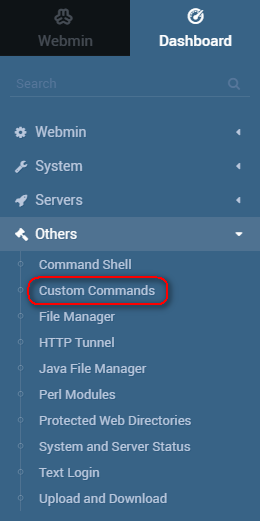
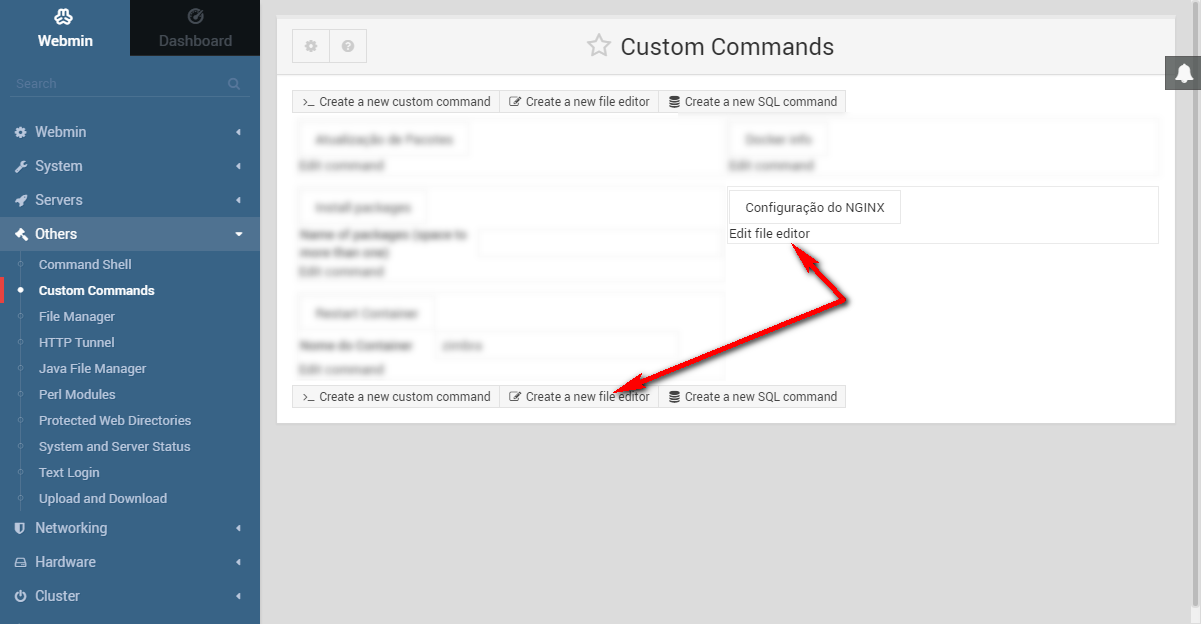
Na imagem acima é possível ver, marcado com as setas, tanto um custom command existente, chamado Configuração Nginx e o botão para cria um novo custom command do tipo file editor. Nossa intenção é criar um custom command do tipo File Editor, que edite o arquivo data.json. Ganhamos um editor com syntax highlight, o que facilita em muito a gestão. Uma das features deste tipo de Custom Command é a possibilidade de definir scripts para serem executados antes e depois de salvar o arquivo.
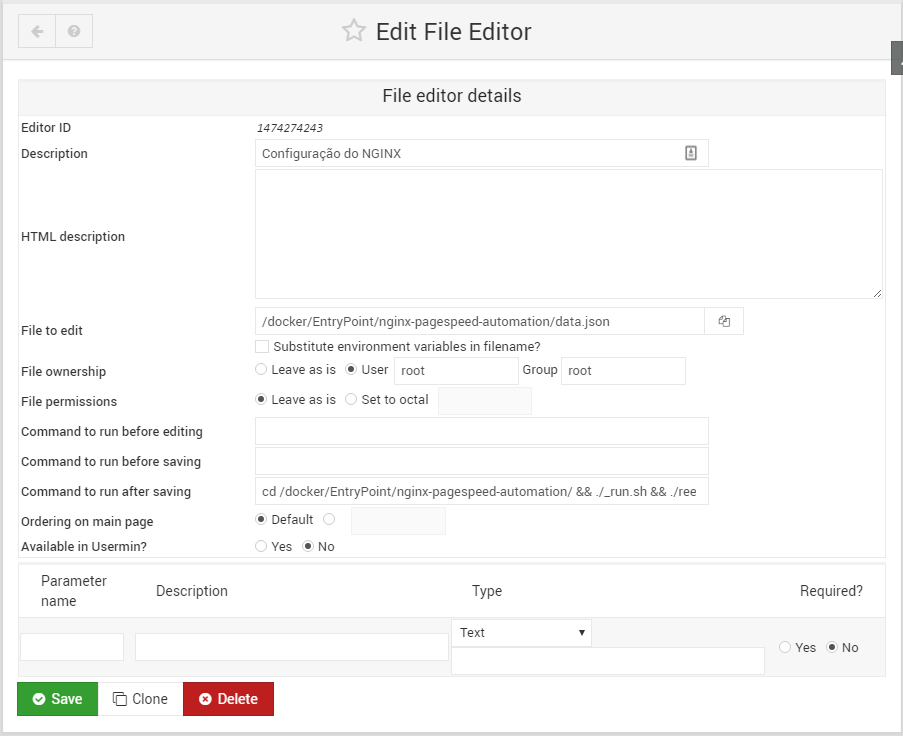
Com base nos paths do meu ambiente, as configurações que preciso para que a automação faça o que preciso são:
File to edit: /docker/EntryPoint/nginx-pagespeed-automation/data.json
File ownership:
User: root
Group: root
Command to run after saving: cd /docker/EntryPoint/nginx-pagespeed-automation/ && ./_run.sh && ./reebuild-container.generated.sh
Pronto, após salvar, seu custom command está pronto.
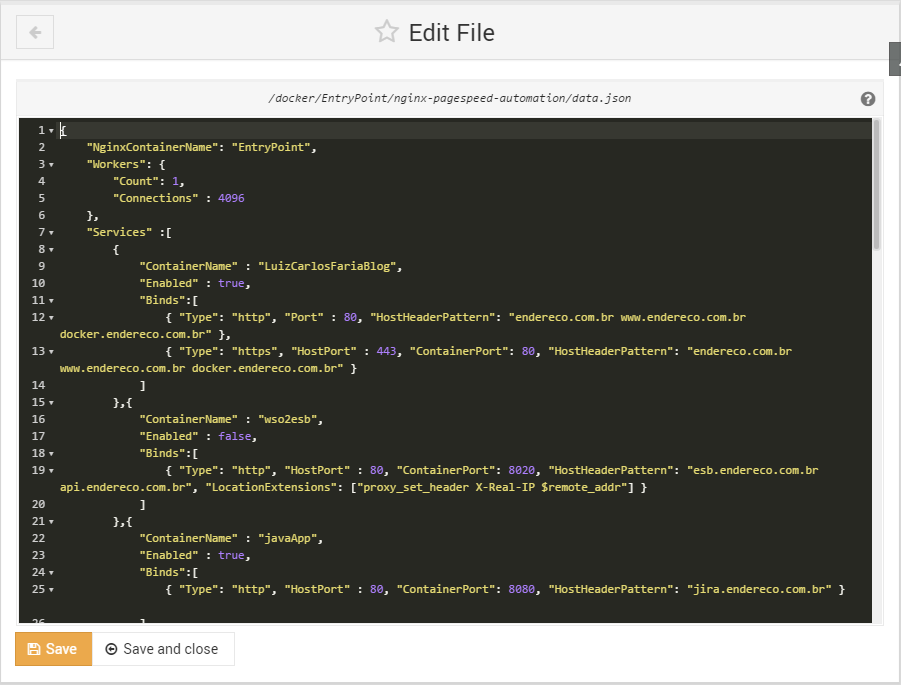
Acima temos um exemplo do resultado final.
Este procedimento torna a vida muito mais simples e muito mais fácil para adicionar um elemento novo atrás do seu NGINX.




0 comentários